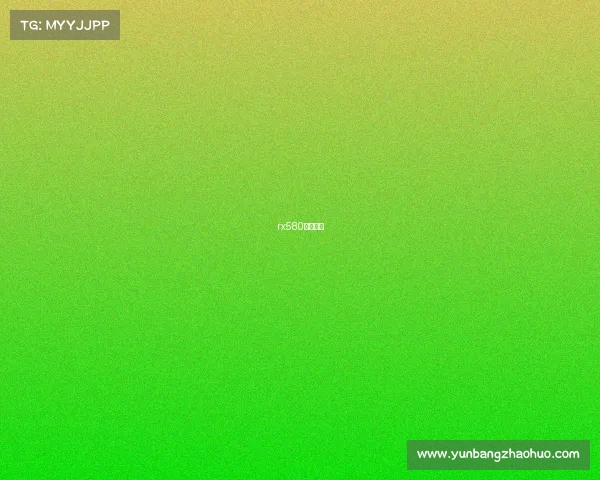жғіи®©жүӢдёӯзҡ„RX 580жҳҫеҚЎеңЁжёёжҲҸдёӯ继з»ӯеҸ‘жҢҘдҪҷзғӯпјҢеҗҲзҗҶзҡ„и®ҫзҪ®жҳҜе…ій”®гҖӮдёӢйқўжҲ‘е°ҶдёәдҪ жҸҗдҫӣдёҖеҘ—д»ҺеҹәзЎҖеҲ°иҝӣйҳ¶зҡ„дјҳеҢ–ж–№жЎҲпјҢеё®еҠ©дҪ еңЁз”»иҙЁе’Ңеё§ж•°й—ҙжүҫеҲ°жңҖдҪіе№іиЎЎгҖӮ
дёәдәҶж–№дҫҝдҪ еҝ«йҖҹдёҠжүӢпјҢдёӢйқўиҝҷдёӘиЎЁж јжұҮжҖ»дәҶй’ҲеҜ№RX 580зҡ„е»әи®®жёёжҲҸи®ҫзҪ®пјҡ
| еҲҶзұ» | и®ҫзҪ®йЎ№ | вң… жҺЁиҚҗйҖүйЎ№ |
| :--
| еҹәзЎҖз”»иҙЁи®ҫзҪ® | зә№зҗҶиҙЁйҮҸ | дёӯжҲ–й«ҳ |
| | йҳҙеҪұиҙЁйҮҸ | дҪҺжҲ–дёӯ |
| | жҠ—й”ҜйҪҝ(MSAA) | е…ій—ӯжҲ–дҪҺ (е»әи®®дҪҝз”ЁжёёжҲҸеҶ…зҡ„TAA/FXAA) |
| | еҗҺжңҹеӨ„зҗҶ/зү№ж•Ҳ/жӨҚиў«зӯү | дёҖеҫӢи®ҫдёәдҪҺ |
| | и§ҶйҮҺи·қзҰ» | дҪҺ |
| е…ій”®еўһж•ҲжҠҖжңҜ | и¶…еҲҶиҫЁзҺҮйҮҮж · | FSR (дјҳе…ҲејҖеҗҜ) |
иғңжёёдәҡжҙІзҷ»еҪ•| | её§з”ҹжҲҗ | ејҖеҗҜ (иӢҘжёёжҲҸж”ҜжҢҒ) |
| | еһӮзӣҙеҗҢжӯҘ(V-Sync) | ејҖеҗҜ (йҳІжӯўз”»йқўж’•иЈӮ) |
| | еҠЁжҖҒжЁЎзіҠ | е…ій—ӯ (жҸҗеҚҮз”»йқўжё…жҷ°еәҰ) |
дәҶи§ЈиЎЁж јдёӯзҡ„жҺЁиҚҗи®ҫзҪ®еҗҺпјҢжҺҢжҸЎе®ғ们иғҢеҗҺзҡ„еҺҹзҗҶиғҪи®©дҪ жӣҙзҒөжҙ»ең°еә”еҜ№дёҚеҗҢжёёжҲҸгҖӮ
иҝҷжҳҜRX 580 8GBзүҲжң¬дёәж•°дёҚеӨҡеҸҜд»Ҙж”ҫеҝғејҖй«ҳзҡ„йҖүйЎ№гҖӮеӣ дёәжҳҫеӯҳеӨҹеӨ§пјҢеҠ иҪҪй«ҳжё…зә№зҗҶйҖҡеёёдёҚдјҡеҜјиҮҙеё§ж•°еӨ§е№…дёӢйҷҚгҖӮдҪҶеҰӮжһңдҪ зҡ„жҳҫеҚЎжҳҜ4GBзүҲжң¬пјҢеҲҷйңҖиҰҒй…Ңжғ…йҷҚдҪҺжӯӨйЎ№гҖӮ
иҜёеҰӮйҳҙеҪұиҙЁйҮҸгҖҒе…ЁеұҖе…үз…§е’ҢеҸҚе°„иҙЁйҮҸзӯүи®ҫзҪ®еҜ№жҖ§иғҪеҶІеҮ»еҫҲеӨ§пјҢејәзғҲе»әи®®дҪ е°Ҷе®ғ们全йғЁи°ғиҮідҪҺгҖӮ
дј з»ҹзҡ„еӨҡйҮҚйҮҮж ·жҠ—й”ҜйҪҝ(MSAA) йқһеёёиҖ—иҙ№иө„жәҗпјҢеҜ№RX 580жқҘиҜҙ并дёҚеҸӢеҘҪгҖӮдҪ еә”иҜҘе…ій—ӯMSAAпјҢиҪ¬иҖҢеңЁжёёжҲҸеҶ…йҖүжӢ©ж—¶й—ҙжҖ§жҠ—й”ҜйҪҝ(TAA) жҲ–еҝ«йҖҹиҝ‘дјјжҠ—й”ҜйҪҝ(FXAA)гҖӮжӣҙйҮҚиҰҒзҡ„жҳҜпјҢй…ҚеҗҲдҪҝз”ЁдёӢйқўзҡ„и¶…еҲҶиҫЁзҺҮжҠҖжңҜгҖӮ
и¶…еҲҶиҫЁзҺҮжҠҖжңҜжҳҜжҸҗеҚҮеё§ж•°зҡ„зҺӢзүҢгҖӮе®ғзҡ„е·ҘдҪңеҺҹзҗҶжҳҜе…Ҳд»ҘиҫғдҪҺзҡ„еҲҶиҫЁзҺҮжёІжҹ“жёёжҲҸпјҢеҶҚйҖҡиҝҮз®—жі•ж”ҫеӨ§еҲ°дҪ зҡ„жҳҫзӨәеҷЁеҲҶиҫЁзҺҮпјҢд»ҺиҖҢеҮҸиҪ»жҳҫеҚЎиҙҹжӢ…гҖӮ
еҰӮжһңдҪ зҡ„з”өи„‘ж•ЈзғӯиүҜеҘҪ并иҝҪжұӮжһҒиҮҙжҖ§иғҪпјҢеҸҜд»Ҙе°қиҜ•е°Ҹе№…и¶…йў‘гҖӮвҡ пёҸ жіЁж„Ҹпјҡи¶…йў‘жңүйЈҺйҷ©пјҢеҸҜиғҪеҜјиҮҙдёҚзЁіе®ҡжҲ–жҚҹеқҸ硬件пјҢиҜ·йҮҸеҠӣиҖҢиЎҢгҖӮ
и¶…йў‘жңҖеҘҪдҪҝз”ЁAMDе®ҳж–№зҡ„ Radeon WattMan е·Ҙе…·пјҲдҪҚдәҺиӮҫдёҠи…әзҙ й©ұеҠЁеҶ…пјүгҖӮж“ҚдҪңеүҚпјҢе»әи®®е…ҲеӨҮд»ҪеҪ“еүҚзҡ„зЁіе®ҡй…ҚзҪ®гҖӮ
дёҖдёӘйҮҚиҰҒжҸҗзӨәпјҡжңүз”ЁжҲ·еҸ‘зҺ°пјҢжңүж—¶зЁҚеҫ®йҷҚдҪҺж ёеҝғйў‘зҺҮпјҢжҚўеҸ–жӣҙй«ҳзҡ„жҳҫеӯҳйў‘зҺҮпјҢеңЁдёҖдәӣйў‘з№ҒеҠ иҪҪж–°зә№зҗҶзҡ„еңәжҷҜпјҲеҰӮејҖж”ҫдё–з•ҢжёёжҲҸпјүдёӯпјҢеҸҚиҖҢиғҪиҺ·еҫ—жӣҙжөҒз•…зҡ„дҪ“йӘҢгҖӮиҝҷиҜҙжҳҺе№іиЎЎеҫҲйҮҚиҰҒпјҢдҪ дёҚеҝ…дёҖе‘іиҝҪжұӮжңҖй«ҳж ёеҝғйў‘зҺҮгҖӮ
еёҢжңӣиҝҷд»ҪиҜҰз»Ҷзҡ„и®ҫзҪ®жҢҮеҚ—иғҪеё®еҠ©дҪ е……еҲҶжҢ–жҺҳRX 580зҡ„жҪңеҠӣпјҢиҺ·еҫ—жӣҙжЈ’зҡ„жёёжҲҸдҪ“йӘҢгҖӮеҰӮжһңдҪ еңЁе°қиҜ•еҗҺйҒҮеҲ°зү№е®ҡжёёжҲҸеё§ж•°дёҚзЁіжҲ–иҖ…е…¶д»–й—®йўҳпјҢеҸҜд»ҘйҡҸж—¶еҶҚжқҘй—®жҲ‘гҖӮ